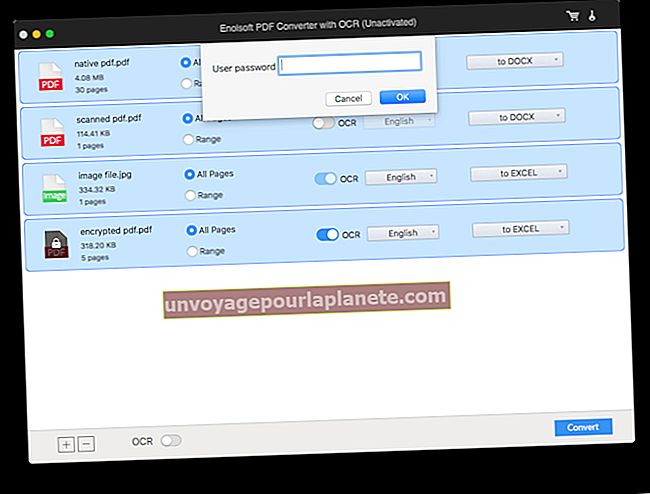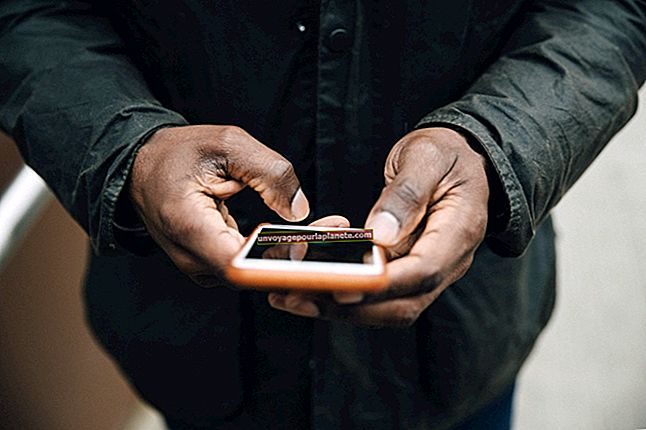Како направити фасцикле е-поште за одређене људе у програму Оутлоок
Подразумевано, било која е-пошта коју добијете путем Мицрософт Оутлоока аутоматски ће ићи у вашу главну пошту. Међутим, често је корисно организовати поруке у фасцикле на основу тога ко их је послао. То можете учинити да бисте аутоматски истакли е-пошту важног добављача или купца или да бисте одвојили е-пошту са мејл листе. Без обзира на разлог, у програму Оутлоок лако можете створити правило за аутоматско стављање одређених е-адреса у одређене фасцикле.
Направите мапу у програму Оутлоок
Оутлоок вам омогућава да креирате фасцикле како бисте е-пошту организовали онако како вам одговара. То су додатак подразумеваним директоријумима као што су пријемно, одлазно, послато и директоријуми радне верзије.
Да бисте додали фасциклу, кликните десним тастером миша на листу директоријума и кликните "Додај фолдер." Укуцајте име за фолдер и притисните Ентер.
Можете да превлачите поруке између фолдера да бисте их ручно организовали или поставили Правила Оутлоок филтера да бисте их послали у директоријум који желите на основу различитих карактеристика.
Постављање правила е-поште за Оутлоок
Можете да направите правило у програму Оутлоок да бисте одредили како се обрађује одређени скуп е-поште.
Да бисте то урадили, кликните десним тастером миша на поруку са карактеристиком која вас занима, а затим кликните на "Правила." Упитаће вас да ли желите да направите правило на основу тога ко је послао и примио е-пошту. Ако то учините, кликните ту опцију. Да бисте видели више опција, попут правила заснованих на домену, као што је екампле.цом, која је послала пошту или садржај предмета, кликните „Створи правило.“
Затим ћете бити упитани шта желите да Оутлоок ради са имејловима који се подударају са правилима. Кликните "Преместите ставку у фасциклу"и изаберите директоријум ако желите да ставите е-адресе које се подударају са тим правилом у одређену мапу. Кликните "У РЕДУ" да сачува правило.
Упитаће вас да ли желите да покренете правило на већ примљеним порукама. Ако то учините, кликните "У РЕДУ."
Покрените правила о постојећој пошти
Ако желите да покренете правило на постојећим порукама након што сте га креирали, Оутлоок ће вам то дозволити. Прво кликните на „Картица Датотека.“ Кликните „Управљање правилима и упозорењима“и испод „Правила е-поште“, кликни „Покрени правила одмах“.
Означите поље поред сваког правила које желите да примените. Изаберите фасцикле на које желите да примените правила помоћу „Покрени у директоријуму“ селектор. Под "Примени правила на, " одаберите да ли желите да примените правила на све поруке или само за читање или непрочитане поруке. Кликните „Покрени одмах“ да покрене правило.
Избришите постојеће правило
Можете се предомислити у вези са једним од правила филтрирања е-поште. Ако се то догоди, можете га избрисати.
Кликните „Датотека“ а затим кликните „Управљање правилима и упозорењима.“ Под „Правила е-поште“, изаберите правило које желите да избришете. Кликните на дугме „Делете“. Када се то затражи, кликните "У РЕДУ" да бисте потврдили да желите да избришете правило.
То неће утицати на постојећу пошту која је већ обрађена правилом.
Тестирајте своја правила е-поште
Добро је тестирати правило е-поште након што га направите да бисте се уверили да правилно функционише. То можете учинити применом правила на постојеће поруке када се то затражи или чекањем да стигне е-пошта која одговара правилу.
Ако се правило односи на то ко шаље поруку, можете да сачекате да вам та особа пошаље поруку или, ако је то колега или пријатељ, затражите да вам пошаље пробну поруку. Проверите да ли је порука преусмерена у посебну фасциклу или у вашу уобичајену пријемну пошту. Ако порука не иде на право место, покушајте да уклоните правило и покушате да га поново направите.